사용자에게 허용되는 2FA 방법 구성
마지막 업데이트 날짜: 2025년 11월 3일
명시된 경우를 제외하고 다음 구독 중 어느 것에서나 사용할 수 있습니다.
-
마케팅 Hub Starter, Professional, Enterprise
-
영업 Hub Starter, Professional, Enterprise
-
Service Hub Starter, Professional, Enterprise
-
Data Hub Starter, Professional, Enterprise
-
콘텐츠 Hub Starter, Professional, Enterprise
-
Commerce Hub Professional, Enterprise
HubSpot 계정의 슈퍼 관리자인 경우, 사용자가 로그인에 사용할 수 있는 2단계 인증 (2FA) 방법을 정의할 수 있습니다. 조직의 보안 정책에 따라 사용 가능한 2FA 옵션을 제한할 수 있습니다. 예를 들어, 회사 정책에 따라 모든 로그인에 인증 앱을 사용해야 하는 경우 규정을 준수하기 위해 문자 메시지를 2FA 방법으로 사용하지 않도록 설정할 수 있습니다.
시작하기 전에
- 이 설정은 기본적으로 꺼져 있으며, HubSpot에서 제공하는 모든 2FA 방법을 허용합니다.
- HubSpot 모바일 앱은 항상 기본적으로 2FA 방법으로 켜져 있으며 끌 수 없습니다.
-
이 설정은 브라우저를 통해 로그인할 때만 2FA 방법을 제한합니다. HubSpot 모바일 앱을 통해 로그인할 때는 2FA 방법이 제한되지 않습니다. 예를 들어 계정에 2FA 옵션이 제한되어 있는 경우, HubSpot 모바일 앱을 통해 로그인하는 사용자는 여전히 모든 HubSpot에서 제공하는 2FA 방법을 사용할 수 있습니다.
허용되는 2FA 방법 구성
이 프로세스는 HubSpot 계정에서 로그인 방법을 처음 설정하는 경우 또는 이전에 이미 설정한 적이 있는 경우 약간 다릅니다.
포털 로그인 설정 설정 중 허용되는 2FA 방법 구성하기
포털 로그인 방법을 처음 설정하는 슈퍼 관리자라면 다음과 같이 하세요:
- HubSpot 계정의 상단 탐색 모음에서 settings 설정 아이콘을 클릭합니다.
- 왼쪽 사이드바 메뉴에서 보안으로 이동합니다.
- 로그인 탭에서 포털 로그인 설정 설정을 클릭합니다.

- 통합 인증을 설정하려면 SSO 설정을 클릭하고 다음을 클릭합니다. SSO 설정에 대해 자세히 알아보세요.
- 사용자에게 허용할 로그인 방법, 적용 날짜, 로그인 방법에서 제외할 사용자를 선택합니다. 그런 다음 다음을 클릭합니다.
- 포털에 2FA가 필요합니다. 허용되는 2FA 방법 선택 페이지에서 2FA 방법을 2개 이상 선택하여 계속합니다 :
- HubSpot 모바일 앱: HubSpot 앱에서 알림을 받습니다.
- 인증 앱 (권장): Google 인증 앱, Authy 또는 Duo와 같은 앱에서 일회용 코드를 입력합니다.
- 문자메시지: 문자 메시지로 전송된 일회용 코드를 입력합니다.
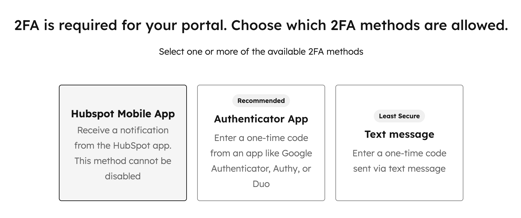
참고: HubSpot 모바일 앱은 기본적으로 2FA 방법으로 선택되어 있으며 끌 수 없습니다.
- 다음을 클릭합니다.
- 로그인 방법 설정을 계속합니다.
허용되는 2FA 방법 구성(기존 로그인 방법 설정)
과거에 이미 로그인 방법을 설정한 적이 있는 경우:
- HubSpot 계정의 상단 탐색 모음에서 settings 설정 아이콘을 클릭합니다.
- 왼쪽 사이드바 메뉴에서 보안으로 이동합니다.
- 로그인 탭에서
을 클릭하여 허용된 2단계 인증(2FA) 방법 구성 스위치를 켭니다. - 사용자에게 허용할 2FA 방법의 확인란을 선택합니다:
- 인증 앱 (권장): Google 인증 앱, Authy 또는 Duo와 같은 앱에서 일회용 코드를 입력합니다.
- 문자메시지: 문자 메시지를 통해 전송된 일회용 코드를 입력합니다.
- HubSpot 모바일 앱: HubSpot 앱에서 알림을 받습니다.
참고: HubSpot 모바일 앱은 기본적으로 2FA 방법으로 선택되어 있으며 끌 수 없습니다.

- 완료했으면 왼쪽 하단의 저장을 클릭합니다.
허용된 2FA 방법 변경의 영향
HubSpot 계정에서 허용되는 2FA 방법을 구성하거나 변경할 때 사용자 환경은 2FA 방법을 이미 설정했는지 여부에 따라 달라집니다.
- 더 이상 허용되지 않는 기존 2FA 방법을 사용하는 사용자의 경우: 사용자는 다음에 로그인할 때 해당 2FA 방법을 사용하여 로그인할 수 있습니다. 로그인 후 사용자에게 향후 로그인 시 허용되는 방법 중 하나를 설정하라는 메시지가 표시됩니다.
- 2FA 방법을 설정하지 않은 사용자의 경우: 사용자 아이디와 비밀번호를 입력한 후 이메일로 전송된 인증 코드를 입력하라는 메시지가 표시됩니다. 그런 다음 허용된 2FA 방법 중 하나를 설정하라는 메시지가 표시됩니다.